Fireworks 8全称为
Macromedia Fireworks 8,这是一款功能强大的网页图像编辑软件。用户们可以直观、可定制的环境中去创建与优化用于网页的图像并进行细致的控制,目前可以与Macromedia
Dreamweaver® 和 Macromedia Flash® 共同构成的集成工作流程可以让您创建并优化图像,同时又能避免由于进行 Roundtrip 编辑而丢失信息或浪费时间,这款软件目前支持多色布局和主题,框架、配色方面任由你设置,可以任由设计师们进行添加页面效果特效,允许设置样式、字体等属性,拥有文字、图片、视频、表格、链接和表单等网页基本元素,软件还支持多种样式的导航菜单,提供多种网站页面布局,在操作上更加灵活、简便,帮助用户快速设计完成网页页面。除此之外:软件它也是很好的解决了用户们布局设计麻烦问题,帮助设计师们创建出炫酷、具有个性的网页内容图像,这使得每个视觉外观都会变为更加美观,软件它广泛的被用于网站开发和网站设计等领域方面,感兴趣的朋友们欢迎前来下载体验。
PS:小编给大家带来的是Fireworks 8官方中文版,下方附有安装教程,本站亦提供序列号,希望对大家有所帮助。
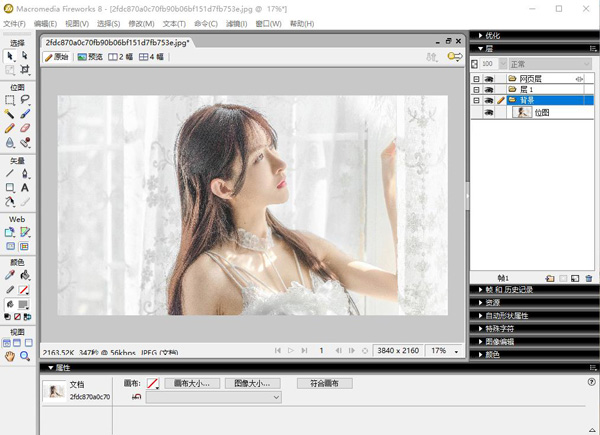
Fireworks 8官方免费版安装教程
1、在本站下载即可获取软件安装包
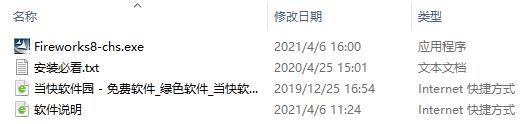
2、进入安装,点击下一步
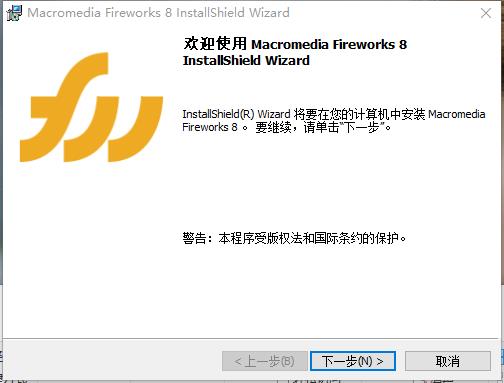
3、在许可证协议窗口,点击我接受该许可证协议中的条款,再点击:下一步
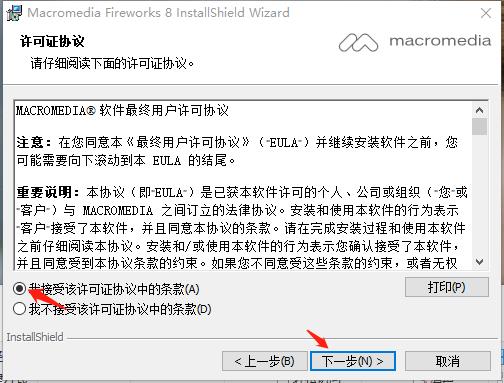
4、更改安装位置,点击下一步
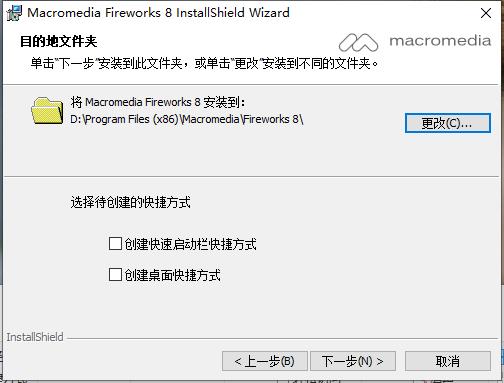
5、在打开的默认编辑器窗口,我们点击继续
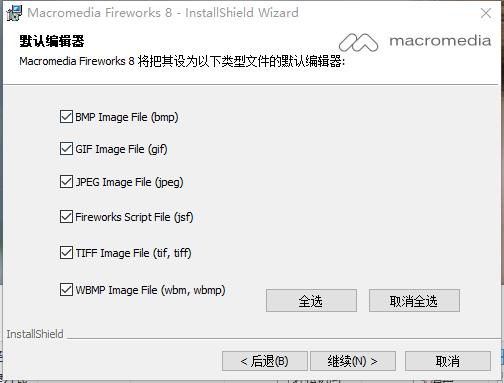
6、点击安装
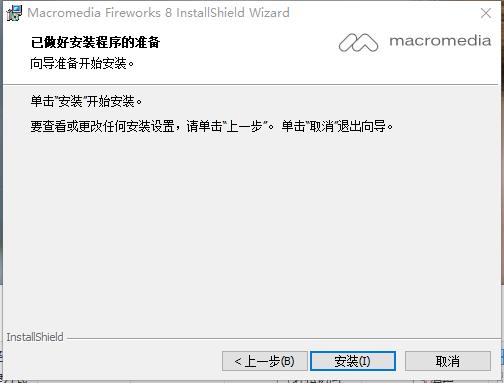
7、进入安装进度条,请耐心等候
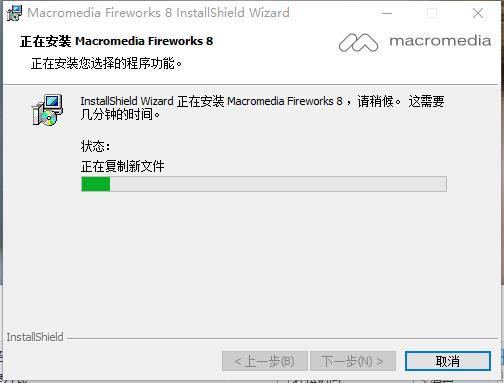
8、安装完成
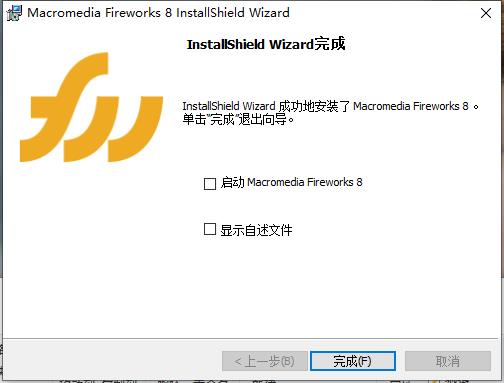
9、打开软件,点击继续
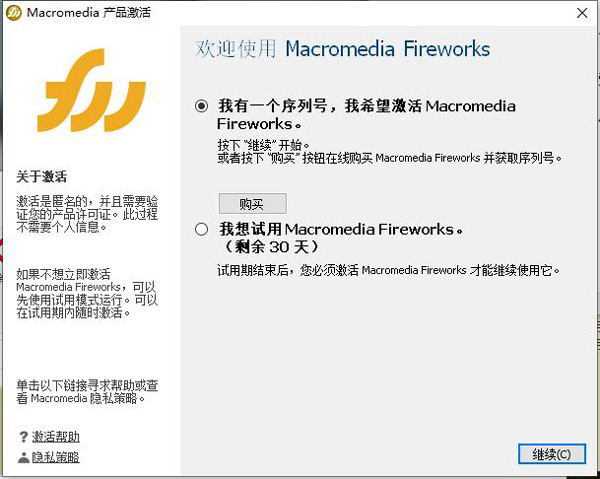
10、如图所示,将序列号拷贝过去即可
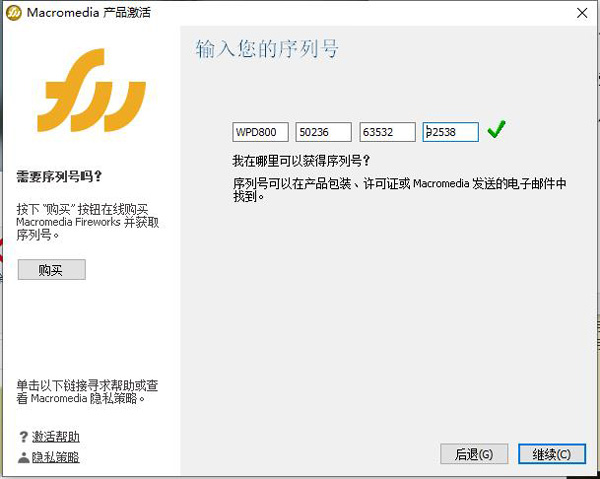
11、点击继续
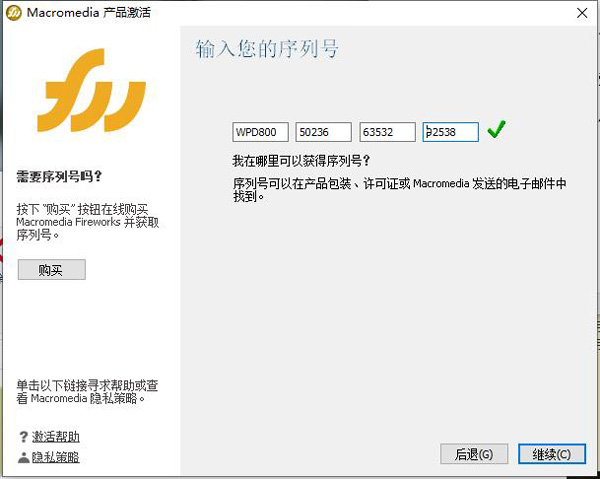
12、进入软件界面
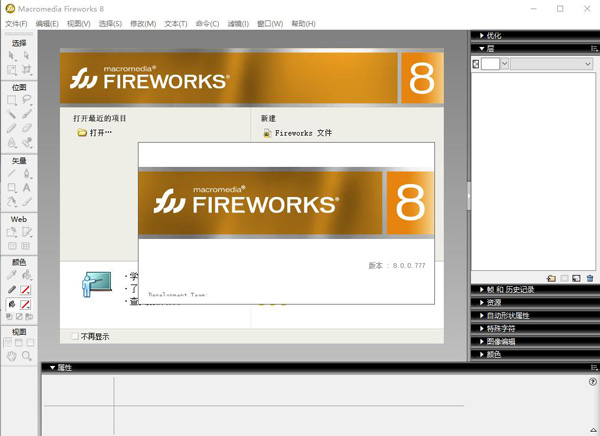
新增功能
一、优化
1“图像编辑”面板
这个新面板是一个中枢位置,从这里您可以访问常用的图像编辑工具、滤镜和菜单命令。
2、更多导入文件格式
现在支持导入 QuickTime 图像、MacPaint、SGI 和 JPEG 2000 文件格式(QuickTime 支持需要 QuickTime 插件)。
3、优化的批处理工作流程
对此工作流程的优化包括:简化的重命名功能,在批处理过程中进行缩放时检查文件尺寸的功能,以及增加了状态栏和日志文件,等等。有关批处理的更多信息,利用 Fireworks 中集成的工作流程可创建和优化用于 Dreamweaver 8 和 Flash Professional 8 的图像,避免了在进行往返编辑时丢失信息或浪费时间。使用对 CSS 和 ActionScript 增强的支持,以及与其它 Studio 产品协作的功能。
二、集成的工作流程
1、CSS(层叠样式表)弹出菜单
使用 CSS(层叠样式表)格式创建交互式的弹出菜单。这可以帮助用户轻松地自定义与使用 Dreamweaver 构建的网站进行完美集成的代码。
2、矢量兼容性
在Flash和软件之间移动对象时,会保留矢量属性(填充、笔触、滤镜和混合模式)。
3、更多切片选项
当所选对象是多边形路径时,将自动插入多边形切片。请参阅创建非矩形切片。
4、识别 ActionScript 颜色值
将ActionScript 颜色值从 Flash 复制并粘贴到软件颜色值字段中时,软件可识别该颜色值。
5、使用“另存为”命令将位图保存为其它文件类型。
在“另存为”对话框中选择单一文件输出格式,如 gif、jpg、tiff。请参阅以其它格式保存文档。
6、改进的打开、保存和导出逻辑
由于减少了所需的导航过程,用于确定“打开”、“保存”、“另存为”、“保存副本”和“导出”对话框中的默认文件夹的逻辑得到了增强。
7、减少了插入的网格
如Flash,网格现在使用虚线和颜色较浅的默认网格颜色。将软件用于可视化工具,无需进行编程即可创建具有专业品质的网页图形和动画,如变换图像和弹出菜单。使用许多新的创作选项可以对图像进行精确控制。
三、创作过程简而不繁
1、25种新的混合模式
25个新选项可改变您的颜色和对象的外观。
2、透视阴影
为打开的路径和文本对象添加透视阴影。
3、纯色阴影
对多次所应用到的对象印上标记的新动态滤镜。
4、移动界面组件
使用位图界面组件快速创建移动界面模型。
5、示例按钮、动画、主题和项目符号
快速学习使用功能强大的新资源,如按钮、动画、主题和项目符号。
6、“自动形状属性”面板
此新面板可用于修改自动形状属性的属性,如“星形自动形状”、“箭头自动形状”或“智能多边形自动形状”。
7、动态选取框和转换选区(选取框到路径及路径到选取框)
将当前选区转换为可编辑的矢量路径,反之亦然。获取有关应用于选区的滤镜和设置的即时反馈信息。请参阅将选取框转换为路径以及将路径转换为选取框所选。
8、自动命名文本
层自动采用您在其中键入的文本内容来命名。请参阅命名文本对象。
9、“特殊字符”面板
使用此新面板可将特殊字符直接插入文本块中。
10、更改路径上的文本的形状
附加文本后编辑路径点。请参阅编辑路径和附加到路径的文本,使用许多常见任务的增强功能节省时间和精力。
四、工作流程的改进
1、最近使用过的字体和优化可记住上次使用的设置
最近使用过的字体将显示在字体菜单的顶部。优化现在默认为上次使用的设置。请参阅保存和重新使用优化设置。
2、保存多个选区
保存、恢复、命名和删除 PNG 文件中的多个选取框。请参阅保存选取框所选。
3、在“层”面板中选择共享边缘的对象。
按住 Shift 键并单击可在层面板中选择共享边缘或边界的对象。
4、自动保存首选参数
软件8首选参数可更加频繁地进行自动保存。
5、将连续轻推分组
连续轻推现在被视为一次移动。
6、增强的绘图板支持
绘图板支持得到了增强,可用于“路径洗刷”工具和笔触压力敏感度。
7、锁定对象
在“层”面板中可锁定每个对象。请参阅保护层和对象。
软件特色
1、创建编辑,创建和编辑矢量图像与位图图像,并导入和编辑本机Photoshop和Illustrator文件。
2、图像优化,采用预览、跨平台灰度系统预览、选择性JPEG压缩和大量导出控件,针对各种交互情况优化图像。
3、高效集成,导入Photoshop(PSD) 文件,导入时可保持分层的图层、图层效果和混合模式。将Fireworks(PNG)文件保存回 Photoshop(PSD)格式。导入Illustrator(AI)文件,导入时可保持包括图层、组和颜色信息在内的图形完整性。
4、原型构建,网站和各种 Internet应用程序构建交互式布局原型。将网站原型导出至 Adobe Dreamweaver,将 RIA 原型导出至 Adobe Flex。
5、支持多页使用新的页面板在单个文档(PNG文件)中创建多个页面,并在多个页面之间共享图层。每个页面都可以包含自己的切片、图层、帧、动画、画布设置,因而可在原型中方便地模拟网站流程。
软件优势
1、fireworks能获得最高质量的设计结果,在集成的环境中灵活运用带有无缝矢量和位图编辑的创意控件。
2、生成无损于出色外观的高度优化的文件。在使用优化功能(如导出、预览、跨平台Gamma预览,以及选择性JPG压缩)提供的任何方案下,使图形呈现最佳的外观。
3、切割和导出页面排版:切割软件页面布局,并导出整个页 面,或选定的片段(包括图形、HTML和翻转特效的代码)导出到HTML编辑器(如Dreamweaver或Microsoft FrontPage)。
4、创建复杂的Web导航:不必了解如何编写代码即可生成按钮、交互式界面和弹出菜单的图形和Javascript。
Fireworks8-CHS 序列号
WPD800-57739-10232-98951
WPD800-55131-97132-68178
WPD800-57135-70932-75083
WPD800-56232-01832-64572
WPD800-50230-40832-89952
WPD800-50236-63532-92538
WPD800-50438-82632-01066
Fireworks网页切法
Fireworks切片方法
1、切片首先保证切出网页中需要多次修改的区域,例如文字区域
2、切片图像的大小尽量保持在15K以内(便于网络传输)
3、充分利用Dreamweaver中的自动拼贴功能减少垃圾切片
Fireworks操作技巧
技巧1:使用键盘的方向键移动对象时,按住【Shift】键不放,每次可以移动10个像素。
技巧2:使用【指针】工具移动对象时,按住【Shift】键不放,可以保证其水平或垂直移动。
技巧3:按住【Alt】键不放拖拽某个对象,即可对其进行复制。但是自动形状不能用这个操作,因为自动形状是一种组合状态,可以使用复制粘贴命令复制。
技巧4:对于所有的形状绘制工具而言,按住【Shift】键不放进行绘制,可以保证其宽高比始终为1:1。
羽化方法
Fireworks羽化方法一:
一、导入位图
二、用椭圆工具,在位图上画一个椭圆,填充色为黑色。并在其fill面板中,设置edge为feather,默认为10,不过我们可以设得比较大。
三、用黑色箭头工具全选这二个物体。
四、菜单modify中的mask命令,并在其后序菜单中选择group as mask.
五、这样图片边缘羽化也就完成了。用mask做羽化有一个好处,就是当你选择这个图片时,边框是蓝色的时候,选中当中的蓝色标记,就能把改变图片的位置。呵呵,这样你就不需要担心选择的地方不正确了,只要确定好最终的图片大小 ,就能随意调节羽化图片的哪一部份。
六、取消羽化。Modify菜单的最下面命令,ungroup,就能取消羽化,把图片还原成原先的位图和黑色的椭圆形。
Fireworks羽化方法二:
一、在文件中导入一张需要被羽化的位图(菜单 %26gt; file %26gt; import)
二、在工具栏中选择椭圆形选择工具或是矩形选择工具,在位图需要羽化的部位进行选择。
三、菜单 %26gt; modify %26gt; marquee %26gt; feather命令。
四、在feather selection对话框中设置羽化的半径,这里我选了20个象素,点击OK
五、用黑色箭头工具,把这个选择框拉到一边,相应的图片也跟着移到旁边。
六、我们可以把不需要的图片删除,也可以把这个已经羽化完了的图片复制到别的文件中去。


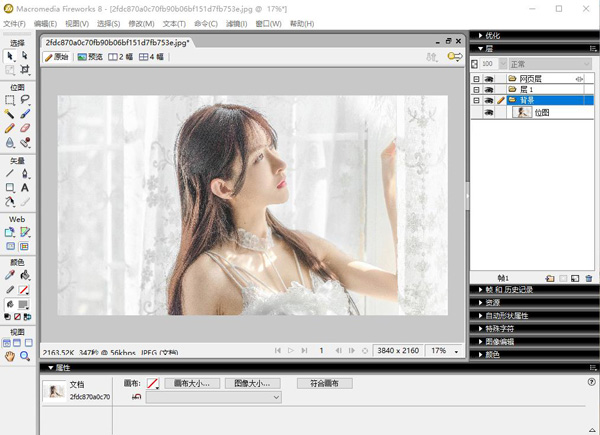
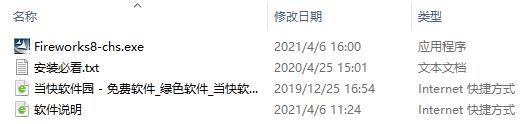
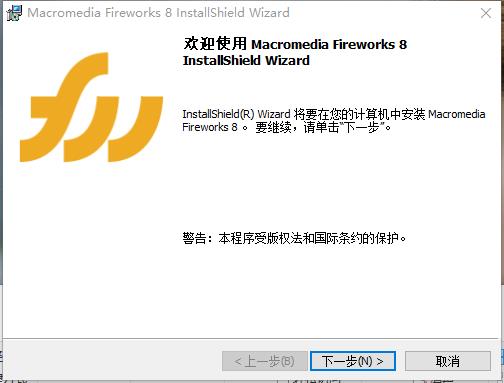
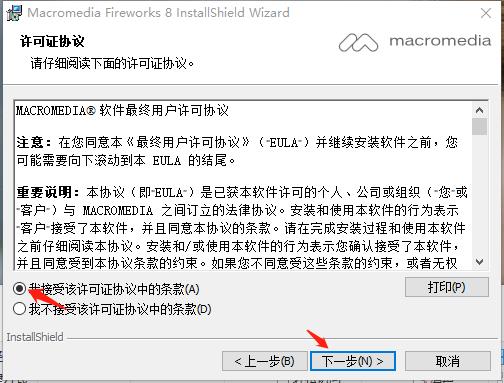
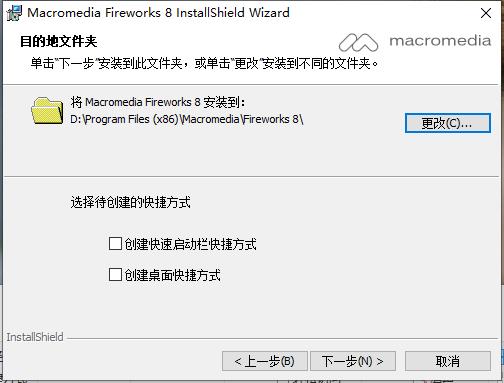
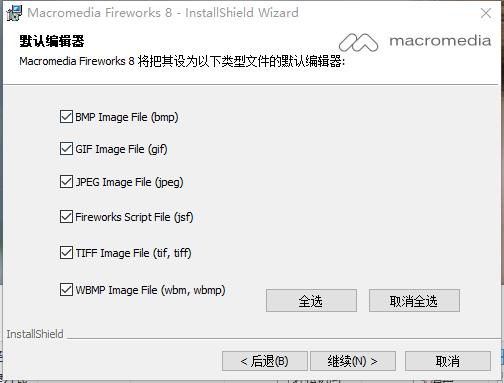
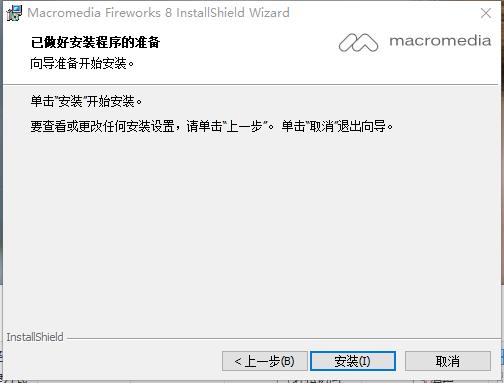
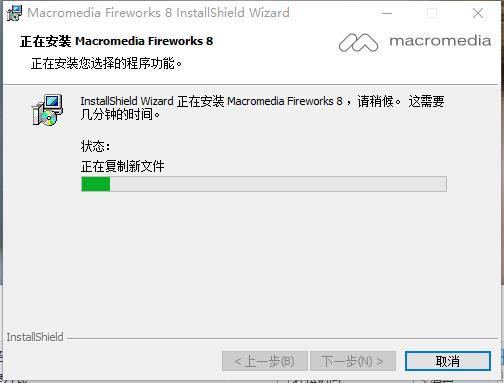
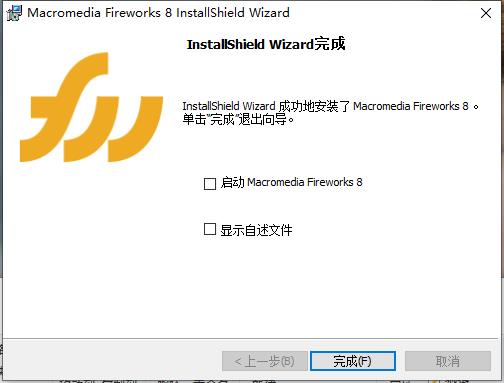
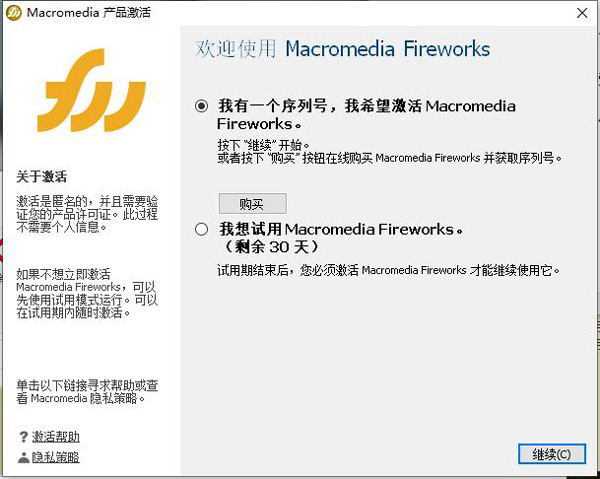
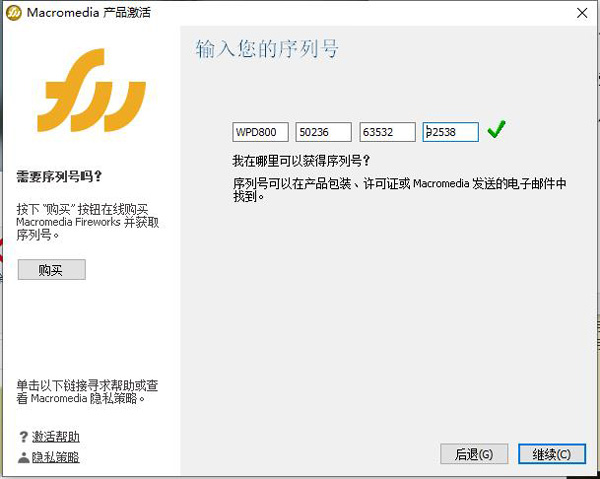
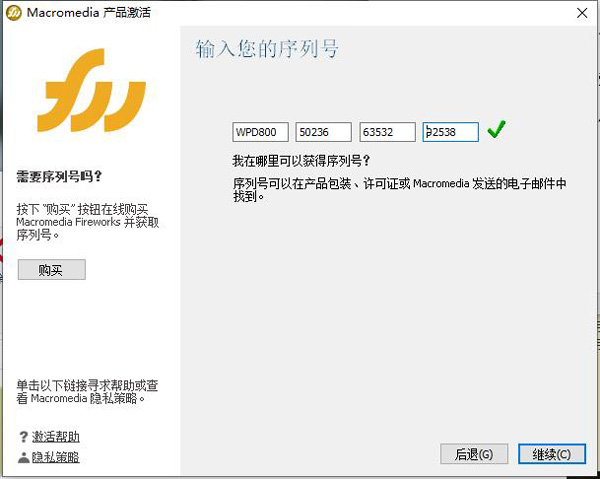
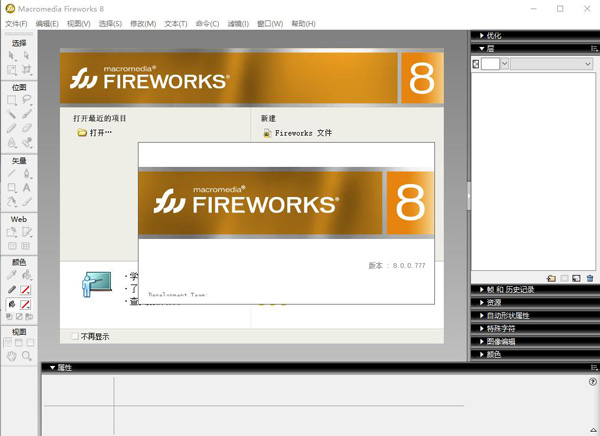
点击星星用来评分